Enhavtabelo
Ni povas uzi MS Excel por diversaj celoj. Plie, vi povas labori kun MS Excel kaj MS Word samtempe. Ĉi tio estas tre potenca kaj utila funkcio por ĉiuj uzantoj de MS Office -aplikoj. Ĉi tio estas ĉar foje ni devas ligi la datumojn ĉeestantajn en la Word dosieroj kaj la Excel laborfolioj. Denove, multaj homoj konservas multajn gravajn Etikedojn en Excel . Etikedoj estas esencaj kiam oni sendas retmesaĝojn al niaj dezirataj ricevantoj. En ĉi tiu artikolo, ni montros al vi la paŝon post paŝo proceduroj por Poŝtkunfandi Etikedojn de Excel al Word .
Elŝutu Praktika Laborlibro
Elŝutu la sekvan laborlibron por ekzerci per vi mem.
Poŝtkunfandi Labels.xlsx
Paŝon post paŝo Proceduroj por Poŝtkunfandi Etikedoj de Excel al Word
MS Word havas bonegan funkcion nomitan Poŝtkunfandado . Uzante ĉi tiun funkcion, ni povas efektivigi multajn operaciojn. Vi povas importi la necesajn etikedojn de Excel al Word aplikante ĉi tiun Poŝtkunfandi . Ĉi tiu artikolo gvidos vin tra la bezonataj paŝoj al Poŝtkunfandi Etikedojn de Excel . Sekve, sekvu la paŝojn sube zorge por plenumi la taskon.
PAŜO 1: Preparu Excel-dosieron por Poŝtkunfandado
- Unue, malfermu Excel-libron.
- Do, enigu la necesajn kampojn por krei la Etikedon .
- En ĉi tiu ekzemplo, ni enigas la Antnomo , Familinomo , Pozicio , kaj Firmao .
- Tiel pretigu la Excel dosiero por Poŝtkunfandado .

PAŜO 2: Enigu Poŝtkunfandi Dokumenton en Word
Nun, ni devas agordi la Vorton por kunfandi la Excel dosieron por enmeti la Poŝtkunfandan Dokumenton . Do, lernu la ĉi-suban procezon.
- Unue, malfermu Word-fenestron.
- Nun, iru al la langeto Afiŝoj.
- Sekva, elektu Paŝo-post-paŝa Poŝtkunfandi Sorĉisto el la falmenuo Starti Poŝtkunfandi .

- Kiel rezulto, la Poŝtkunfandado fenestro aperos ĉe la dekstra flanko de la Vorta fenestro.
- Poste, elektu Etikedojn el Elektu dokumentotipo .
- Poste, alklaku Sekva: Komenca dokumento .

- Konsekvence, aperos Paŝo 2 de la Poŝtkunfandado .
- Ĉi tie, kontrolu la cirklon por Uzu la nunan dokumenton .
- Sed, se tiu opcio estas neaktiva, elektu Ŝanĝi dokumentaranĝon .
- Tiam, premu Etikedajn opciojn .

- Tiel, la Etikedaj opcioj aperiĝos.
- Tie, elektu viajn deziratajn agordojn kaj premu OK .

- Fine, premu Sekva: Elektu ricevantoj .

Legu Pli: Kiel Krei Etikedojn en Word el Excel-Listo (Paŝo post Paŝo Gvidlinio)
PAŜO3: Ligi Word kaj Excel por Kunfandi Poŝtajn Etikedojn
Tamen ni devas ligi la Excel dosieron al Word . Por fari tion, sekvu la procezon.
- Unue, alklaku Uzu ekzistantan liston de Elektu ricevantojn .
- Sekva, premu Foliumi .
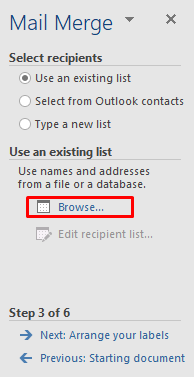
- Kiel rezulto, aperos la Elektu Datumfonton dialog-skatolo.
- Elektu la deziratan Excel dosieron kaj premu Malfermu .
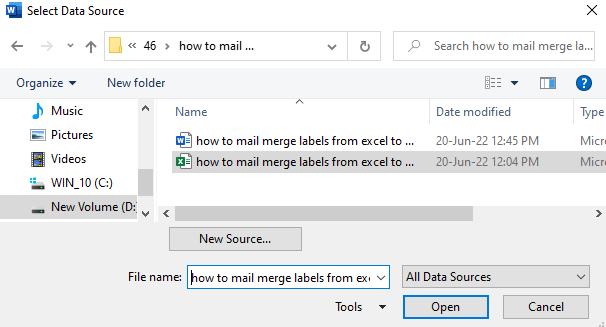
- Konsekvence, la Elektu Tablon kesto aperos.
- Fine, alklaku la tabelon kaj premu OK .
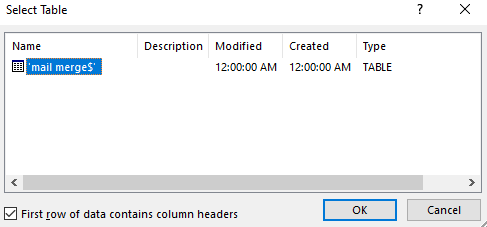
Legu Pli: Kiel Konverti Excel al Vortaj Etikedoj (Kun Facilaj Paŝoj)
PASO 4: Elektu Ricevantojn
Post PASO 3 , ĝi' Revenos la Poŝtkunfandi Ricevantojn fenestron.
- Vi povas ekskludi ajnan apartan kampon malmarkante la skatolon apud ili.
- Alklaku la fal-piktogramon apud la kolumnaj kaplinioj por apliki la Filtrilon aŭ fari la Ordigo.
- Post fari necesajn ŝanĝojn, premu OK .
- Poste, iru al la sekva. paŝo.
PASO 5: Redakti Adresajn Etikedojn
Aldone, ni organizos la Adresblokon por fari ŝanĝojn. al la Etikedo .
- Unue elektu la Adresblokon en la Poŝtkunfanda paneo.

- Tial, la dialogujo Enmeti Adresblokon aperi.
- Krome elektu vian deziratan formaton. Rigardu la sekcion Antaŭrigardo por kontroli la bezonatan eliron.
- Poste, premu OK .
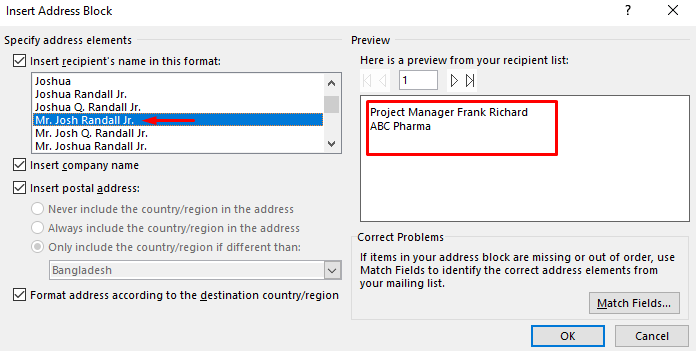
Legu Pli: Kiel Presi Adresajn Etikedojn en Excel (2 Rapidaj Manieroj)
PASO 6: Montru Poŝtkunfandi Etikedojn
- En la Antaŭrigardu viajn etikedojn paŝon, vi vidos la antaŭrigardon de la etikedoj.
- Elektu la deziratan Ricevanton el la Poŝtkunfandado paneo kaj la rezulton aperos en la Word-dosiero.
- Vidu la sekvan bildon por pli bone kompreni.
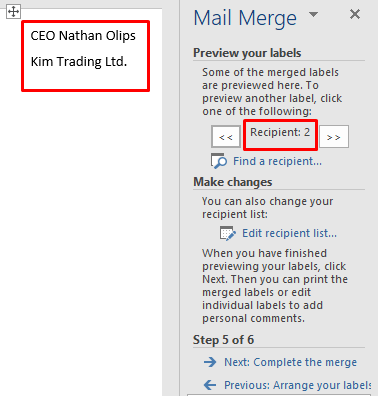
Legu Pli: Kiel Presi Etikedojn en Excel ( Kun Facilaj Paŝoj)
PAŜO 7: Presi Afiŝo-Etikedon
Se vi volas presi la Postajn Etikedojn , sekvu la procezon sube.
- Post kiam vi iros al la paŝo Komplenu la kunfandi , vi ricevos opcion Presi.
- Premu Presi .

- Kiel rezulto, la Kunfandi al presilo dialogkesto aperos.
- Elektu vian deziratan agordon kaj premu OK .

PAŜO 8: Konservi Dissendo-Etikedojn por Estonta Uzo
Fine, ni devas Konservi la Postajn etikedojn en la Vorta dosiero por estontaj uzoj. Tial vidu la procezon por plenumi la taskon.
- Premu la Ctrl kaj S samtempe por konservi la dosieron.
- Tiel, ĝi konservos la dosieron.
- Nun, se vi ĝisdatigasla ligita Excel dosiero, ĝi ankaŭ ĝisdatigos la Etikedojn en Word aŭtomate.
- Kiam vi malfermas la Vortan dosieron ekde nun, vi ricevos avertan dialogkeston kiel sube en la suba figuro.
- Do, alklaku Jes al Postaj kunfandaj etikedoj de Excel al Word . Klaku Ne alie.

Konkludo
De nun, vi povos Poŝtkunfandi Etikedojn de Excel al Vorto sekvante la supre priskribitajn procedurojn. Daŭre uzu ilin kaj informu nin ĉu vi havas pli da manieroj fari la taskon. Sekvu la retejon de ExcelWIKI por pliaj artikoloj kiel ĉi tio. Ne forgesu faligi komentojn, sugestojn aŭ demandojn se vi havas iujn en la komenta sekcio sube.



